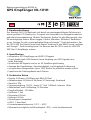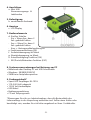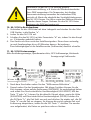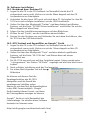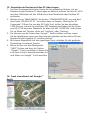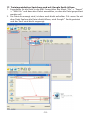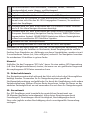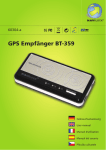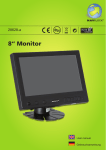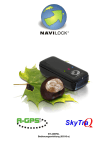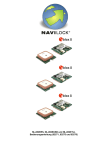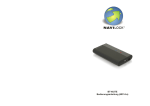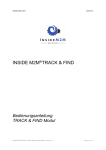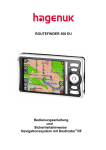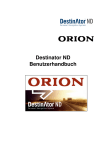Download GPS Empfänger NL-101H
Transcript
60000 GPS Empfänger NL-101H Gebrauchsanweisung Bedienungsanleitung (60000-a) GPS Empfänger NL-101H 1. Kurzbeschreibung Der Navilock NL-101H zeichnet sich durch ein wassergeschütztes Gehäuse mit einem großen LCD Display aus. Er eignet sich besonders zur Navigation abseits jeglicher Kartenabdeckung. Mittels Trackpoints finden Sie den Weg zurück, den Sie zurückgelegt haben. Beim Joggen, Laufen, Wandern, Skilaufen, Radfahren u.v.m. können Sie den zurückgelegten Weg auf Google™ Earth betrachten. Das NL-101H GPS Tool bietet Ihnen eine Export Funktion in das KML Format, welches auf Google™ Earth benötigt wird. Sie können den NL-101H auch als USB GPS SiRF Star III Empfänger nutzen. 2. Spezifikation • integrierter GPS Empfänger mit SiRF III Chipsatz • Omni direktionale GPS Antenne (zum Empfang von GPS Signalen aus jeder Richtung) • verarbeitet die Signale von bis zu 20 Satelliten gleichzeitig • Anzeige der Koordinaten, Geschwindigkeit, zurückgelegte Entfernung • mit gesetzten Wegpunkten (max. 100) finden Sie jederzeit wieder zurück • Speichern der Trainingsdaten nach Datum 3. Technische Daten • Display 24,9mm x 39,88mm mit 80x120 Pixel • Abmessungen: 82,8mm X 46,4mm X 19mm zzgl. Armband • Gewicht: 97g • Stromversorgung 5V DC sowie 3,7 Volt 1600mA interner Akku • Akkulaufzeit nach Vollladung 16 Stunden • Empfindlichkeit -159 dBm • Heißstart 1 Sek. • Warmstart 38 Sek. • Kaltstart 42 Sek. • Waas/Egnos kompatibel • USB 1.1 Anschluss • Einsatztemperaturbereich -10ºC ~ 60ºC • Maximale verträgliche Luftfeuchtigkeit 95%, nicht kondensierend -- 4. Anschlüsse a. Mini USB Stromversorgungs- & Ladebuchse 5. Befestigung b. verstellbares Armband 6. Anzeige c. LCD Display 7. Bedienelemente d. Ein/Aus Schalter - Ein = Wenn Aus, dann 2 Sek. gedrückt halten - Aus = Wenn Ein, dann 2 Sek. gedrückt halten - Kurz = Hintergrundbeleuchtung an e. Funktionsumschaltung (PG) f. Aufwärtsbewegung im Menü g. Abwärtsbewegung im Menü h. Enter/Bestätigung Funktion (OK) i. ESC/Zurück/Abbrechen Funktion (ESC) 8. Systemvoraussetzungen bei Nutzung am PC • Notebook oder Desktop PC mit USB Schnittstelle • Windows 98/98SE/2000/XP • 5MB freier Festplattenspeicher 9. Packungsinhalt* • Sport GPS Empfänger NL-101H • 110-240 Volt Ladegerät • 12/24 Volt Ladeadapter • USB Kabel • Bedienungsanleitung • CD mit Testprogramm *Überzeugen Sie sich vor Inbetriebnahme, dass alle Bestandteile des Lieferumfangs in der Verpackung enthalten sind. Sollte etwas fehlen oder beschädigt sein, wenden Sie sich bitte umgehend an Ihren Fachhändler. -- Vermeiden Sie den NL-101H unnötig direkter Sonneneinstrahlung, z.B. hinter der Windschutzscheibe Ihres PKW auszusetzen. Die Temperatur, bei direkter Sonneneinstrahlung besonders bei stehendem PKW, erreicht oft Werte die oberhalb der Verträglichkeitsgrenze des NL-101H liegen. Der Akku sowie das Gehäuse könnten Schaden davon tragen. Nehmen Sie den NL-101H beim Verlassen des PKW am besten mit. 10. NL-101H in Betriebnahme 1. Verbinden Sie das USB Kabel mit dem Ladegerät und stecken Sie den Mini USB Stecker, in die Buchse “a”. 2. Laden Sie den NL-101H auf. 3. Schalten Sie den NL-101H mit der Powertaste “d” ein, indem Sie den Knopf ca. 2 Sekunden gedrückt halten. 4. Das Gerät sucht nun nach den Satellitensignalen. Dieses kann erstmalig, je nach Empfangslage bis zu 30 Minuten dauern. Bei weiteren Einschaltvorgängen ist die Satellitensuche (Satfixsuche) deutlich schneller. 11. NL-101H Statusanzeige Akku Restladungsanzeige; Speedometer aktiv; GPS Satfixanzeige, blinkende Anzeige zeigt Satfixsuche 12. Einführung 12 3 4 1. Nach dem Einschalten sehen Sie den “Willkommen Bildschirm”. 2. Danach sehen Sie das Speedometer. Mit dieser Funktion können Sie die Zeit stoppen, sehen welche Entfernung (DISTANCE) Sie zurückgelegt haben und sehen Ihre Durchschnittliche Geschwindigkeit (AVG SPEED). Mit der Taste “f“ oder “g“, können Sie die aktuelle Uhrzeit sehen, sowie die Höhe (ELEVATION) und Ihre tatsächliche Geschwindigkeit (SPEED).Drücken Sie die OK Taste “h“, die Zeit läuft nun mit und drücken Sie wieder auf die OK Taste “h“ um die Zeit zu stoppen. Sie können die zurück gelegte Zeit und Entfernung abspeichern, indem Sie die ESC Taste “i” drücken. Sie werden nun aufgefordert, die Daten zu speichern oder zu löschen. -- 3. In das Menü kommen Sie indem Sie einmal auf die PG Taste “e“ drücken. Das Hauptmenü (Main Menu) stellt Ihnen verschiedene Funktionen zur Verfügung. Hier finden Sie SPORT RECORD (aufgezeichnete Trainingsrouten), NAVIGATION (Ein- bzw. Ausschalten des MAP MODE), GPS MOUSE (NL-101H als USB GPS Maus zu nutzen) und CONFIGURATION (Einstellung des NL101H wie z.B. Zeitzone, LCD Kontrast usw.). 4. YOUR LOCATION IS zeigt Ihnen die Position an der Sie sich derzeit befinden. Sie erhalten die Standortinformation von Längen- und Breitengrad, sowie der Höhe über Normal Null (ELEV:). Sie können sich diese Positionen notieren und z.B. später zu Hause in einer Software wie Marco Polo “Der Große Reiseplaner 2007” auf der Karte ansehen. 13. Menüführung 13.1 SPORT RECORD Beim SPORT RECORD werden alle Trainingseinheiten mit zurückgelegter Zeit und Entfernung abgespeichert. 1. Wählen Sie 'SPORT RECORD' und drücken Sie OK. 2. Wählen Sie 'DELETE ALL' um alle existierenden Trainingseinheiten zu löschen. 3. Wählen Sie 'RUN FILE INFO' um die verschiedenen Trainingseinheiten zu sehen. 4. Wählen Sie 'VIEW RUN MAP' um die Informationen in dem Map Modus anzusehen oder wählen Sie 'DELETE?' um diese Trainingseinheit zu löschen. 13.2 NAVIGATION In der NAVIGATION werden die Wegpunkte gespeichert. Sie können sich somit auch jederzeit wieder an Ihren Ausgangsort zurückführen lassen. Der MAP Mode zeigt Ihnen den bereits zurück gelegten Weg im Maßstab von 5m bis 200Km an. 1. Wählen Sie 'NAVIGATION' und drücken Sie OK. 2. Wählen Sie 'ADD MAP MODE' um die Route zu verfolgen und zu speichern. Oder drücken Sie 'REMOVE MAP MODE' um die Funktion zu deaktivieren. 3. Drücken Sie 'TURN GPS ON' um den NL-101H als USB GPS Maus zu benutzen oder drücken Sie 'TURN GPS OFF' wenn Sie die Funktion nicht benötigen um den Stromverbrauch zu verringern. 4. Wählen Sie 'SAVE WAYPOINT' um die aktuelle Position zu speichern, klicken Sie auf OK. 5. Wählen Sie 'FIND WAYPOINT' um die Position zu anzeigen zu lassen, die Sie bereits gespeichert haben. Dazu wählen Sie 'LIST ALL'. Und klicken OK. Wählen Sie einen aus und bestätigen Sie diesen mit 'GOTO? ' 6. Wählen Sie 'RETURN TO ORIG' um sich zu dem Anfangspunkt zurückführen zu lassen. -- 7. Wenn im Display ein „Männchen“ angezeigt wird, haben Sie keinen Satfix. Wenn Sie ein Dreieck sehen, haben Sie Satfix. 8. Bei dieser Anzeige können Sie mit der Taste “f“ oder “g” rein bzw. raus zoomen. 9. Bei GPS Info können Sie die Anzahl der empfangenen Satelliten und deren Empfangspegel sehen. 13.3 GPS MOUSE Sie können den Sport GPS Empfänger auch als USB GPS Empfänger am Notebook nutzen. 1. Wählen Sie ‘GPS Mouse’ und drücken Sie OK. 2. Wählen Sie ‘TURN ON G-MOUSE’ und drücken auf OK. 3. Gehen Sie zu Punkt 13 um die Treiber Installation vorzunehmen. 4. Danach können Sie den NL-101H als normalen USB GPS Empfänger benutzen. 13.4 CONFIGURATION 13.4.1 SETUP TIME ZONE 1. Überprüfen Sie die Zeit indem Sie beim Speedometer die Pfeiltaste Taste “f“ drücken. Wenn diese Zeit nicht stimmt, müssen Sie die Zeitzone verändern. 2. Gehen Sie dazu in den Menü Modus zu CONFIGURATION. Klicken Sie auf die OK Taste “h“. Wählen Sie ‘SETUP TIME ZONE’, drücken auf OK und noch einmal auf OK. Mit den Pfeiltasten hoch und runter können Sie nun entweder +01:00 oder 01:00 Stunden die Zeit verändern. Klicken Sie auf OK um die Änderung vorzunehmen. 13.4.2 SETUP GPS In diesem Menü können Sie WAAS/EGNOS ein und ausschalten. Werkseitig ist es eingeschaltet. Zum ausschalten gehen Sie wie folgt vor: 1. Wählen Sie ‘SETUP GPS’ und drücken Sie OK. 2. Wählen Sie ‘ON’ und drücken auf OK. Gehen Sie mit der Pfeiltaste nach oben auf ’OFF’ und klicken Sie OK. 3. Genauso können Sie dann WAAS/EGNOS wieder anstellen indem Sie ‘ON’ wählen. 13.4.3 SET UNITS In diesem Menü können Sie die Geschwindigkeits- und Entfernungsanzeige einstellen. Sie können zwischen den Angaben Meter, km/h oder feet, m/h wählen. 1. Wählen Sie ‘SET UNITS’ und drücken Sie OK. 2. Drücken Sie zweimal OK und wählen Sie die andere Art der Geschwindigkeits- und Entfernungsanzeige. -- 13.4.4 USER NAME Sie können das Gerät Ihren Persönlichen Namen geben. Gehen Sie wie folgt dabei vor: 1. Wählen Sie ‘USER NAME’ und drücken Sie OK. 2. Drücken Sie OK. Gehen Sie mit der Pfeiltaste nach unten auf den entsprechenden Buchstaben und klicken Sie OK. Dann wählen Sie den nächsten Buchstaben und klicken wieder auf OK. 3. Sie können auch noch zwischen Männlich (MALE) und Weiblich (FEMALE) auswählen. Gehen Sie dazu mit der Pfeiltaste nach unten und drücken OK. 13.4.5 LCD CONTRAST In diesem Menü stellen Sie die Hintergrundbeleutchung ein. Diese aktivieren Sie mit der PG Taste indem Sie diese kurz (max. 1 Sekunde) drücken. 1. Wählen Sie ‘LCD CONTRAST’ und drücken Sie OK. 2. Drücken Sie OK. Gehen Sie mit der Pfeiltaste nach oben oder nach unten um die entsprechenden Sekunden, bzw. Minuten einzustellen. Klicken Sie anschliessend auf OK. 3. ‘STAYS ON’ wählen Sie, wenn die Hintergrundbeleuchtung immer an sein soll. 13.4.6 SET BEEPER 1. Wählen Sie ‘SET BEEPER’ (Signalton) und drücken Sie OK. Klicken Sie auf OK und mit der Pfeiltaste nach oben um den Piepton auszustellen. 13.4.7 UPLOAD TO PC 1. Gehen Sie zu Punkt 14, dort finden Sie die Anleitung. 13.4.8 FACTORY RESET Mit diesem Menü können Sie den Empfänger auf Werkseinstellung zurückstellen. Es werden dann alle Daten gelöscht. 1. Wählen Sie ‘FACTORY RESET’ und drücken auf OK. 2. Gehen Sie mit der Pfeiltaste auf YES und drücken auf OK. 13.4.9 ABOUT NL-101H In diesem Menü finden Sie die Navilock Produkt Informationen. 13.4.10 UPDATE FROM PC Dieser Punkt ist dafür vorgesehen, ein Firmenware update durchzuführen. Lassen Sie das bitte nur von Ihrem Händler oder von Navilock durchführen. Wenn Sie diesen Menüpunkt dennoch benutzen, entfällt jeglicher Garantieanspruch. -- 14. Software Installation 14.1. Notebook bzw. Desktop PC 1. Legen Sie die CD in das CD-Laufwerk. Im Normalfall startet die CD automatisch, wenn nicht, klicken sie mit der Maus doppelt auf das CD Laufwerksicon im Arbeitsplatz. 2. Verbinden Sie den Sport GPS noch nicht mit dem PC. Verbinden Sie den NL101H erst nach erfolgter Installation mit der USB Schnittstelle. 3. Gehen Sie über den Menüpunkt “Treiber” und dem dadurch geöffneten Explorer, auf die Datei “PL-2303 Driver Installer.exe” und klicken Sie mit der Maus doppelt auf diese Datei. 4. Folgen Sie den Installationsanweisungen auf dem Bildschirm. 5. Klicken Sie auf "Finish", um die Installation abzuschließen. 6. Starten Sie den Rechner neu und Verbinden Sie nach dem Hochfahren, den NL-101H mit der USB Schnittstelle. 14.2. GPS Testtool und Exportfilter zu Google™ Earth 1. Legen Sie die CD in das CD-Laufwerk. Im Normalfall startet die CD automatisch, wenn nicht, klicken sie mit der Maus doppelt auf das CD Laufwerksicon im Arbeitsplatz. 2. Gehen Sie über den Menüpunkt “Tools” und dem dadurch geöffneten Explorer, auf die Datei “NL-101H.bat” und führen diese mit einem Doppelklick aus. 3. Die NL-101H.exe wird nun auf Ihre Festplatte kopiert. Hierzu wurde unter “c:\programme\” der Ordner “GPS-Info” angelegt und die Datei dort hinein kopiert. 4. Nach erfolgter Installation wird das Tool gestartet. 5. Sie sehen jetzt folgendes Tool auf dem Bildschirm Sie können mit diesem Tool die Empfangsfunktion des NL-101H überprüfen und die Anzahl der empfangenen Satelliten sehen. Ebenso ist mit dem Tool die Exportfunktion in das KML Format möglich. Google™ Earth benötigt dieses Format, um Ihnen die Trainingsdaten anzeigen zu können. Google™ Earth ist nicht Bestandteil des Lieferumfangs. Sie erhalten diese Software kostenlos im Internet unter: Http://earth.google.com/download-earth.html -- 15. Gespeicherte Routen auf den PC übertragen 1. Um eine Trainingseinheit bzw. Route die Sie gespeichert haben, auf ein Notebook oder Desktop PC übertragen zu können, müssen Sie den NL-101H mit dem USB Kabel mit der USB Buchse Ihres Notebook oder Desktop PC verbinden. 2. Wählen Sie im ‘MAIN MENU’ die Option ‘CONFIGURATUION’ aus und dort den Punkt 'UPLOAD TO PC’. Sie sehen dann im Display 'Waiting for PC Command’. Öffnen Sie nun das GPS Info Tool, stellen Sie den korrekten COM Port ein, starten Sie nicht den GPS Empfang und laden Sie die Daten vom NL-101H herunter. Wechseln Sie dazu auf auf ‘LOCATION’ und klicken Sie im Menü auf ‘Receive’ dann auf ‘Location’ oder ‘Training’. 3. Sie können nun die Daten über Google™ Earth sichtbar machen, wenn Sie die Applikation zuvor aus dem Internet geladen und korrekt auf Ihrem Notebook oder Desktop PC installiert haben. 4. Mit einem Doppelklick auf den jeweiligen Track, erhalten Sie die grafische Darstellung im unteren Fenster. 5. Wenn Sie nun auf den Menüpunkt “MAP” klicken und dort die Option “Google™ Earth auswählen, können Sie sich Ihren Track in beeindruckender Art und Weise via Google™ Earth ansehen. 16. Track visualisiert auf Google™ Earth -- 17. Trainingseinheiten Speichern und mit Google Earth öffnen 1. Exportieren Sie die Datei in das KML Format über das Menü “File” > “Export” > “KML File” und dann den Zielort auswählen, an dem die Datei gespeichert werden soll. 2. Die Datei die erzeugt wird, ist dann auch direkt aufrufbar. D.h. wenn Sie mit dem Datei Explorer die Datei direkt öffnen, wird Google™ Earth gestartet und der Track wird direkt angezeigt. -10- 18. Funktionstest Der Test mit dem Programm "GPS Info" dient der Funktionsprüfung des Empfängers. Sie können feststellen, ob genügend Satelliten empfangen werden, um Ihre Position zu bestimmen. Starten Sie das Programm "GPS Info" auf Ihrem Notebook bzw. Desktop PC. Bitte beachten Sie dabei, das in Sie wahrscheinlich in einem Raum keinen Empfang bekommen. 1 Hier wählen Sie den zuständigen Datentransferport, der für den GPSEmpfänger konfiguriert ist. Im Gerätemanager finden Sie unter Anschlüsse die Prolific-Bridge mit der Angabe des COM Ports. 2 Hier wählen sie die geeignete Transferrate. Setzen Sie bitte die Transferrate auf 4800. 3 schaltet das GPS-Gerät ein oder aus 4 startet den GPS Empfänger neu (Kaltstart) 5 zeigt das NMEA Datenprotokoll -11- 6 Gibt Informationen über Satellitenfix, Satdatum, Satzeit, Satstatus, Geschwindigkeit sowie Längen- und Breitengrad 7 Zeigt Ihnen die Version des SiRF Chipsatzes an 8 Zeigt Ihnen die aktuelle Firmware Version des SiRF Chipsatzes an 9 Checkbox um ein Firmware UP-Date durchführen zu können. Nutzen Sie niemals eine nicht für den NL-101H freigegeben Firmware, Sie zerstören damit den Empfänger. 10 Checkbox zum ein- bzw. ausschalten des VTG Protokolls.Dieses Protokoll wird z.B. für altere Navigon Versionen benötigt. 11 Checkbox zum ein- bzw. ausschalten der WAAS/EGNOS Funktion. EGNOS (European Geostationary Navigation Overlay Service), WAAS (Wide Area Augmentation System). WAAS/EGNOS bietet eine höhere Genauigkeiten anhand von erweiterten GPS Satelliten Signalen. 12 Checkbox für den Stromsparmodus 13 Umschaltung zwischen GPS Info und der NL-101H Tool Option Wechseln Sie mit einem Klick auf "GPS Info" zu der grafischen Darstellung. Diese Fensterseite zeigt alle Satelliten in Reichweite, deren Empfangsstärke und die Position Ihres Standortes an. Abhängig von deren Signalstärken, werden sie mit 3 verschiedenen Farben (rot, blau und grün) umkreist. Zur Navigation brauchen Sie mindestens 3 Satelliten in grüner Farbe. Hinweis! Schließen Sie das Programm "GPS Info", bevor Sie eine andere GPS Anwendung (z.B. Ihre Navigationssoftware) starten, da immer nur ein geöffnetes Programm die empfangenen GPS-Daten auswerten kann. 19. Sicherheitshinweis Das Navigationssystem darf während der Fahrt nicht durch den Fahrzeugführer betätigt werden. Verwenden Sie Ihr Navigationssystem gemäß der Straßenverkehrsordnung und gefährden Sie durch die Handhabung nicht andere Verkehrsteilnehmer. Müssen Sie eine Route berechnen, halten Sie hierzu an der nächsten Parkmöglichkeit an und verwenden Sie erst dann Ihr Navigationsgerät. 20. Garantiezeit Der GPS Empfänger wird innerhalb der gesetzlichen Garantiezeit von 24 Monaten kostenlos instandgesetzt, sofern keine Einwirkungen durch Fremdeingriff, Einwirkungen durch Feuchtigkeit, Beschädigungen durch Sturz oder jegliche andere Beschädigung durch unsachgemäße Verwendung vorliegen. -12- 21. Support Bei weitergehenden Supportanfragen wenden Sie sich bitte an unseren Support: [email protected] oder telefonisch an 0700 NAVILOCK* (0700 628 456 25* ) oder +49 30 84716503* Sie können die Service Hotline zu folgenden Zeiten erreichen: Mo – Fr: 9:00 – 17:30 Uhr *In jedem Fall entstehen Ihnen Verbindungsentgelte gemäß der Verbindungspreisübersicht Ihres Telefonanbieters für ein Gespräch zur Ortseinwahl Deutschland/Berlin. Gespräche innerhalb Deutschlands via TelefonFlatrate auf die angegebene 0700er VanityCall Rufnummer, sind kostenpflichtig, da es sich um eine Sonderrufnummer handelt. Nutzen Sie als TelefonFlatrate Nutzer die +49 30 84716503 Rufnummer, sofern Sie bundesweite Festnetzrufnummern kostenlos anwählen können. Aktuelle Produktinformationen finden Sie auch auf unserer Homepage: www.navilock.com 22. Schlussbestimmung Die in diesem Handbuch enthaltenen Angaben und Daten können ohne vorherige Ankündigung geändert werden. Irrtümer und Druckfehler vorbehalten. 23. Copyright Ohne ausdrückliche schriftliche Genehmigung von Navilock darf kein Teil dieser Bedienungsanleitung für irgendwelche Zwecke vervielfältigt oder übertragen werden, unabhängig davon, auf welche Art und Weise oder mit welchen Mitteln, elektronisch oder mechanisch, dies geschieht. Das Markenlabel Navilock ist ein eingetragenes Warenzeichen und darf ohne schriftliche Genehmigung des Rechteinhabers nicht genutzt werden. Es darf in keinem Fall verändert oder durch Zusätze ergänzt werden. 24. Marken von Dritten Marken, Handelsnamen, Produktnamen und Logos Dritter, die in dieser Dokumentation gezeigt werden, sind möglicherweise Marken oder eingetragene Marken der jeweiligen Rechtsinhaber. Stand: 08/2006 -13-